Contrôlez l’accès de vos applications à la caméra et au micro
Comment contrôler quelles applications accèdent à votre caméra ou micro sous Windows 11
Introduction
Dans un monde où la vie privée numérique est cruciale, il est essentiel de savoir quelles applications utilisent vos périphériques comme la caméra ou le micro. Windows 11 offre des outils intégrés pour surveiller et gérer ces accès. Ce guide vous expliquera étape par étape comment identifier et contrôler ces autorisations.
Matériel nécessaire
- Un PC sous Windows 11
Étape 1 : Vérifier les indicateurs visuels en temps réel
1.1 Notification “Caméra activée”
Lorsqu’une application utilise votre caméra, Windows affiche une notification toast “Caméra activée” en bas à droite. Un témoin lumineux physique près de la caméra peut également s’allumer.
1.2 Icône du micro dans la barre des tâches
Si une application utilise votre micro, l’icône du micro apparaît dans la zone de notification (barre des tâches). Passez la souris dessus pour voir l’application concernée.
Étape 2 : Consulter l’historique des accès
- Ouvrez Paramètres (Windows + I)
- Accédez à Confidentialité et sécurité
- Sélectionnez Caméra ou Microphone
- Cliquez sur Activité récente pour voir la liste des applications et leurs derniers accès (date et heure précises)
Étape 3 : Bloquer l’accès pour des applications spécifiques
- Dans les paramètres de Caméra ou Microphone, désactivez le bouton à bascule correspondant à l’application
- Astuce : Pour désactiver complètement l’accès, utilisez le bouton principal “Accès à la caméra/microphone” en haut de la page
Étape 4 : Gérer les accès des navigateurs web
4.1 Sur Google Chrome
- Ouvrez Paramètres > Confidentialité et sécurité > Paramètres des sites
- Bloquez globalement l’accès via “Ne pas autoriser les sites à utiliser votre caméra/microphone”
4.2 Sur Microsoft Edge
- Accédez à Paramètres > Cookies et autorisations des sites
- Désactivez “Demander avant d’accéder (recommandé)” pour bloquer toutes les requêtes
Étape 5 : Désactiver complètement les périphériques
- Ouvrez le Gestionnaire de périphériques via la recherche Windows
- Développez Caméras ou Entrées/sorties audio
- Cliquez droit sur le périphérique > Désactiver le périphérique
- Avertissement : Cela empêchera TOUTES les applications de l’utiliser jusqu’à réactivation
Conclusion
En suivant ces étapes, vous reprenez le contrôle total sur votre vie privée numérique sous Windows 11. Pensez à vérifier régulièrement les paramètres et à désactiver les accès inutiles. Pour une protection maximale, combinez ces mesures avec un antivirus à jour et des mises à jour système régulières.

Rédactrice spécialisée en édition de site. Formation de journaliste et passionnée par les nouvelles technologies, l’intelligence artificielle et la rédaction web.
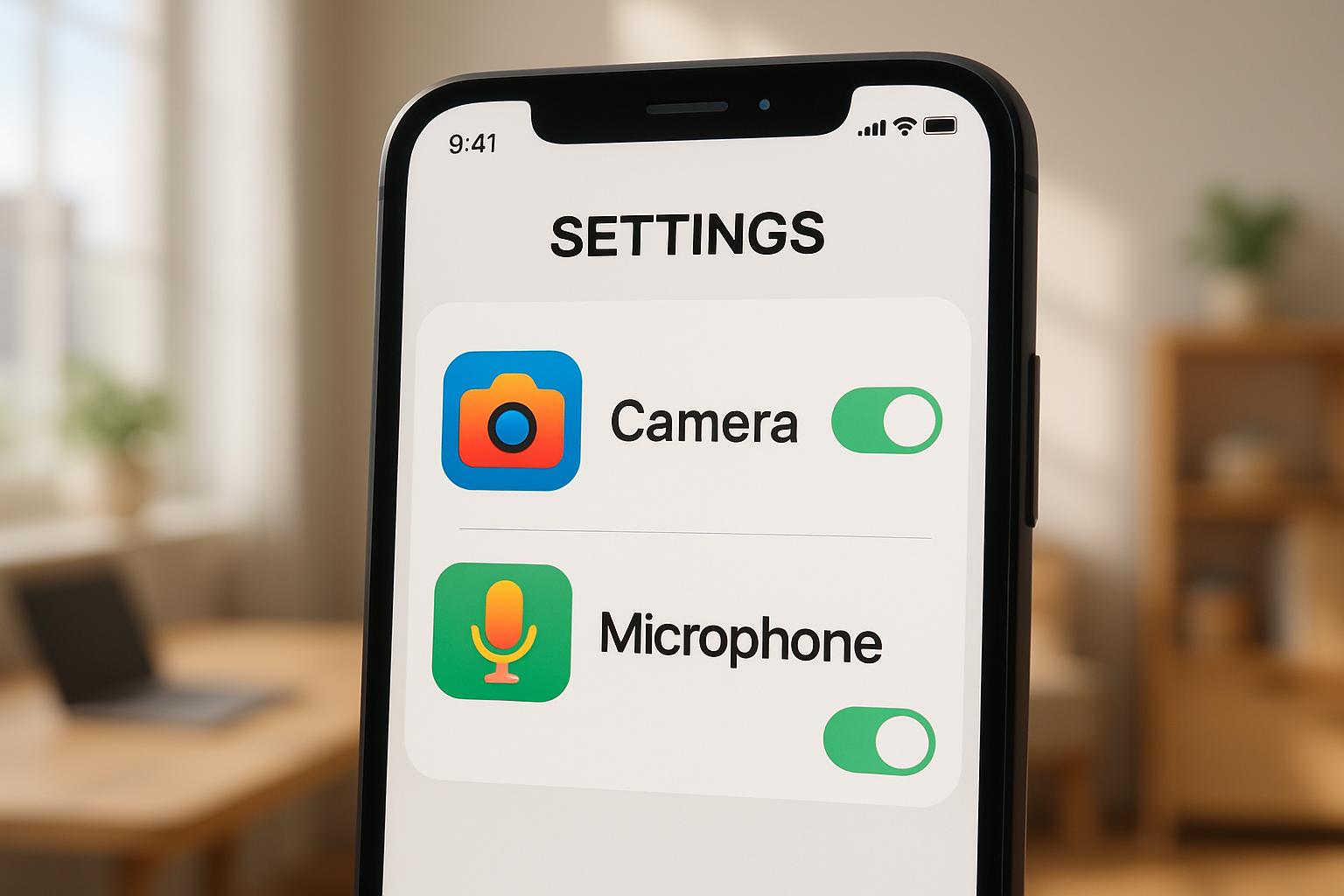


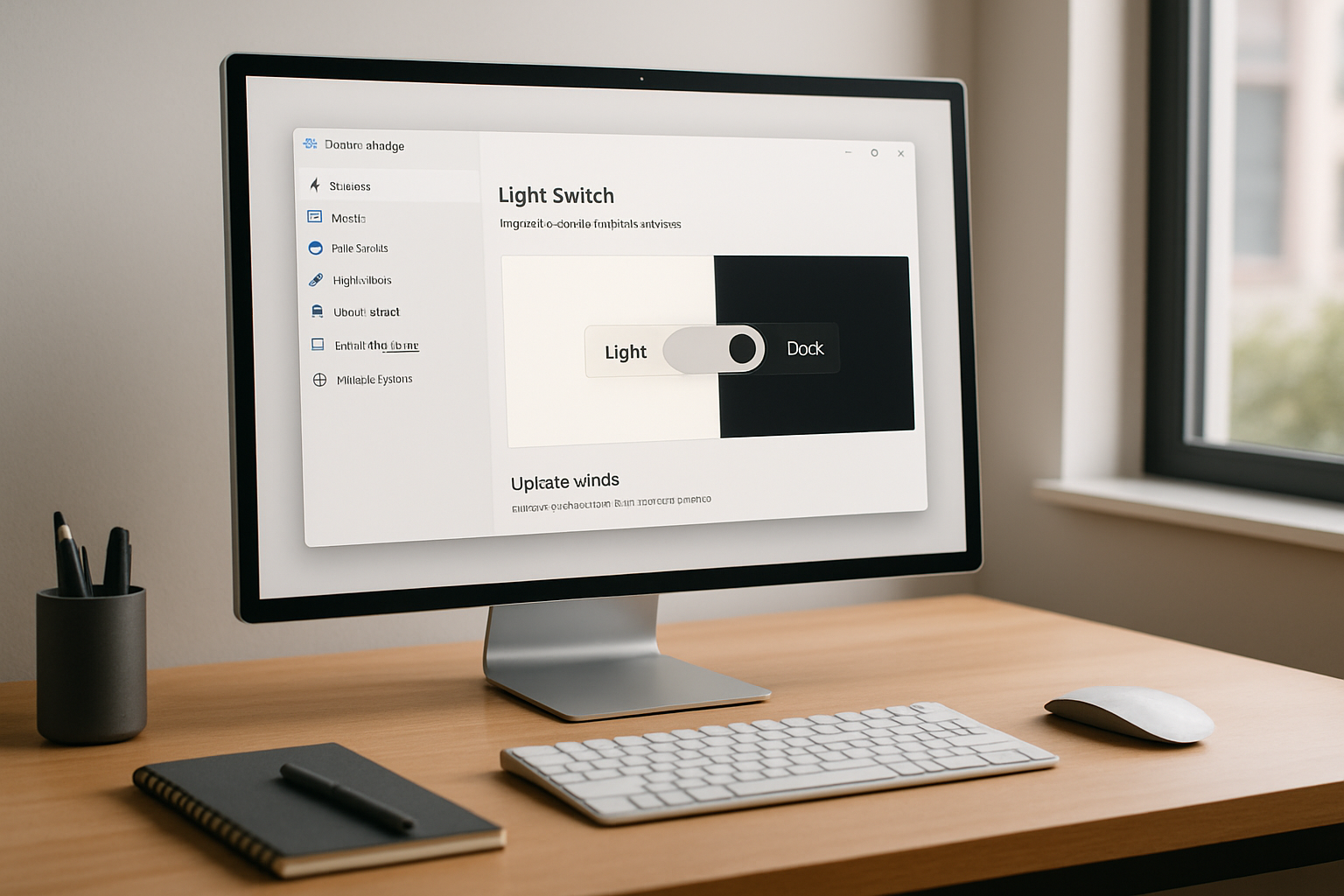
Laisser un commentaire